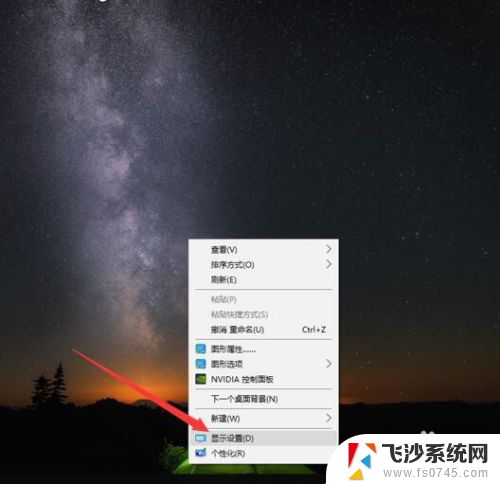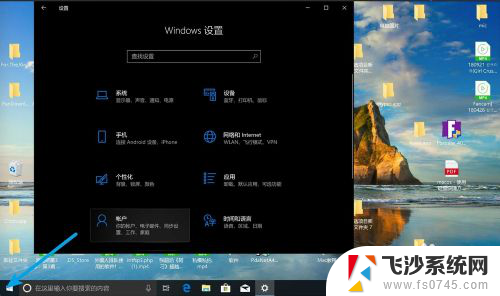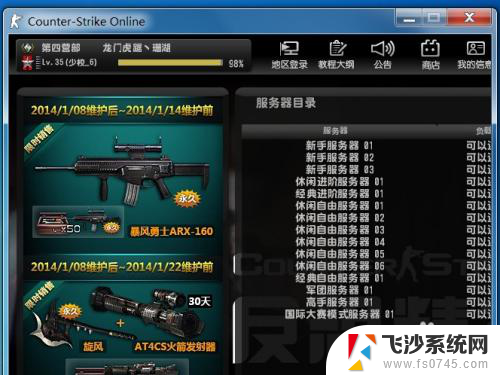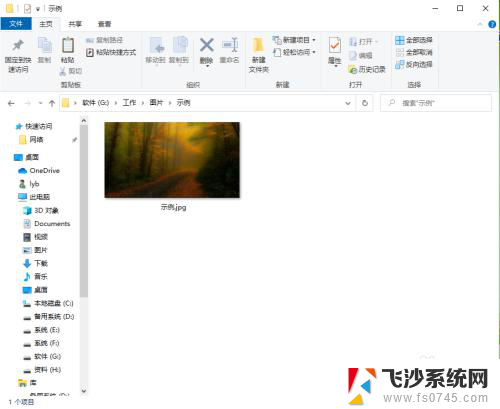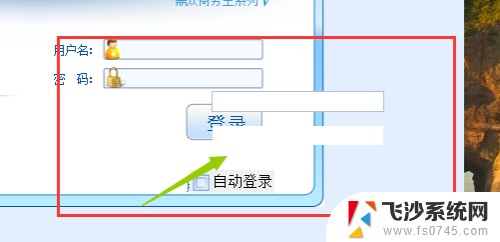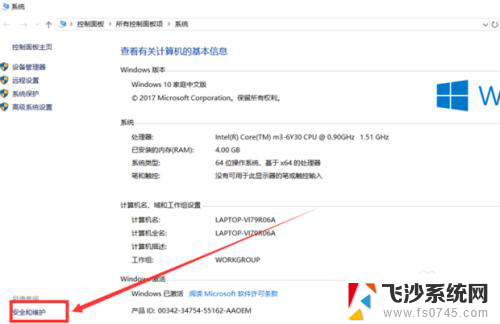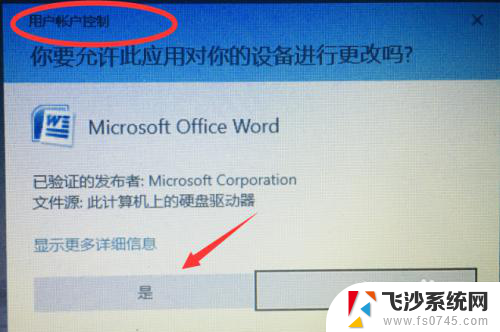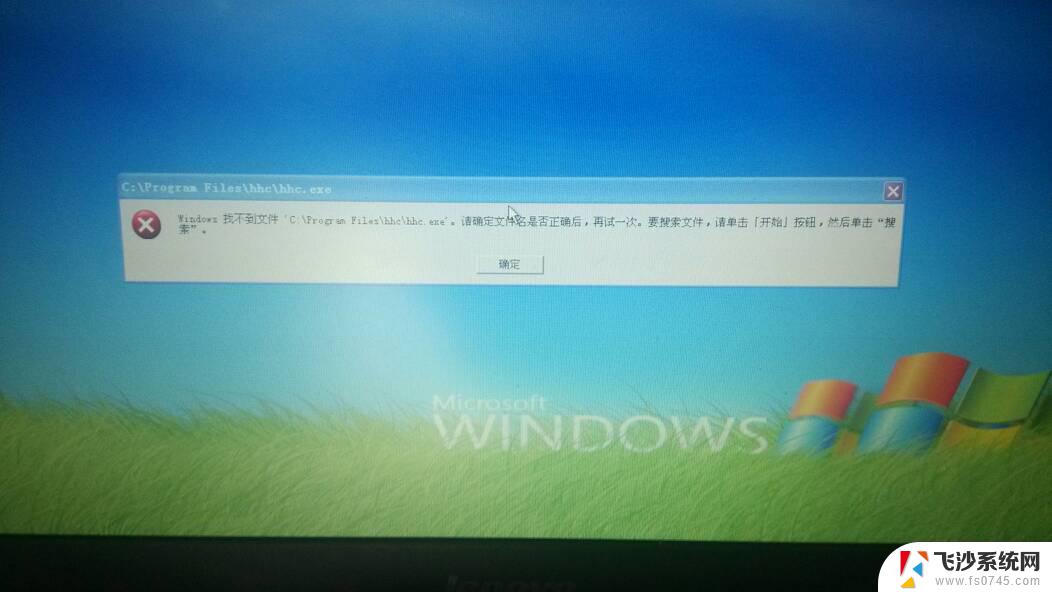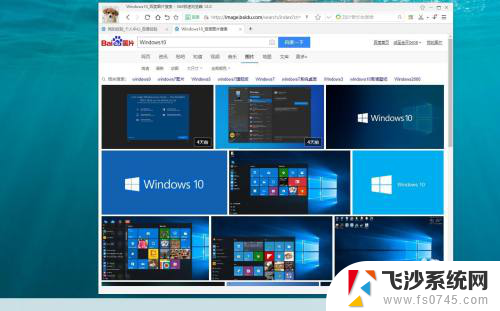电脑软件模糊怎么调清晰 Win10电脑打开软件显示模糊怎么解决
更新时间:2024-08-17 12:43:53作者:xtyang
在使用Win10电脑时,有时候打开软件会出现模糊的情况,影响了我们的使用体验,要解决这个问题,首先可以尝试调整电脑软件的显示模糊度,可以在软件设置中找到相关选项进行调整。同时也可以尝试更新电脑的显卡驱动程序,确保驱动程序是最新版本,以保证软件显示的清晰度。如果以上方法仍无法解决问题,可以尝试重新安装软件或者联系软件厂商寻求帮助。希望以上方法能帮助您解决Win10电脑软件显示模糊的问题。
具体步骤:
1.右键点击桌面显示模糊的应用程序,菜单栏选择“属性”。
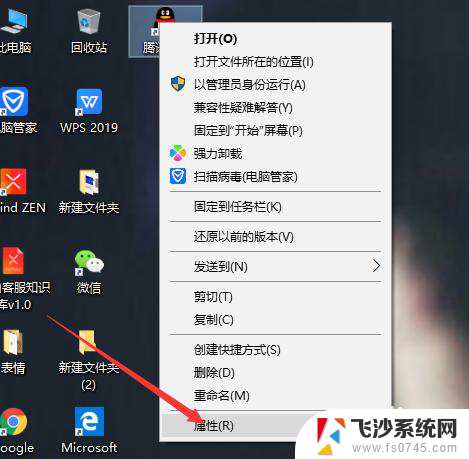
2.弹出的小窗口点击“兼容性”,接着点击进入“更改DPI设置”。
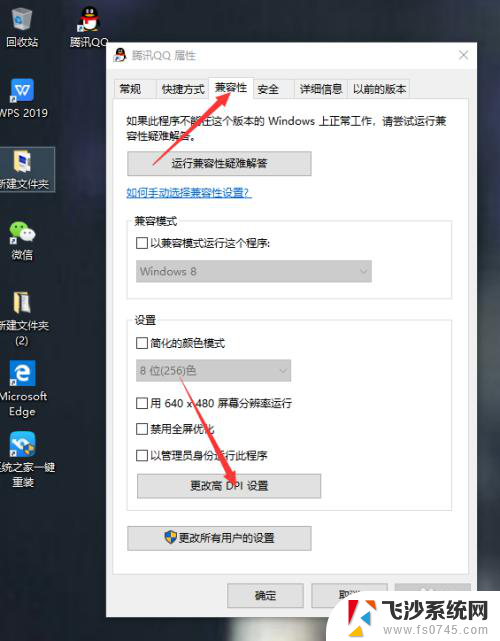
3.然后勾选“代替DPI缩放行为”,最后点击“确定”就可以了。
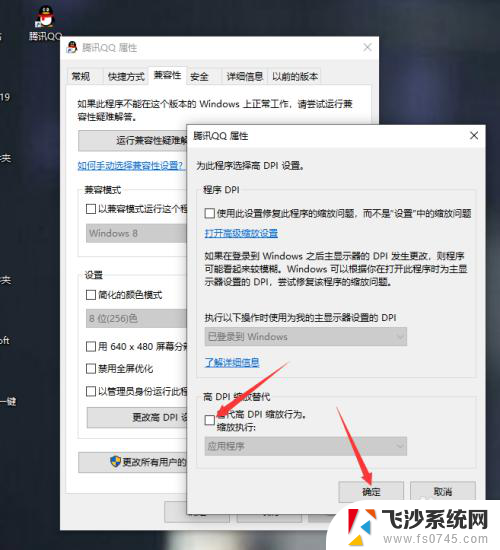
4.再打开,即正常了。
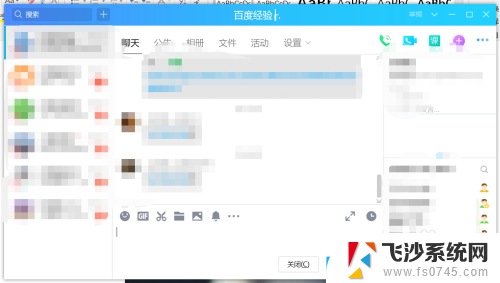
以上就是电脑软件模糊怎么调清晰的全部内容,还有不清楚的用户就可以参考一下小编的步骤进行操作,希望能够对大家有所帮助。